Aggiornato 2024 di aprile: smetti di ricevere messaggi di errore e rallenta il tuo sistema con il nostro strumento di ottimizzazione. Scaricalo ora su questo link
- Scarica e installa lo strumento di riparazione qui.
- Lascia che scansioni il tuo computer.
- Lo strumento sarà quindi ripara il tuo computer.
Di recente, molti utenti di World of Warcraft non sono stati in grado di accedere ai propri account. Ogni volta che gli utenti cercavano di connettersi, venivano accolti da "Si è verificato un errore. Per favore riprova più tardi. (51900309) ".
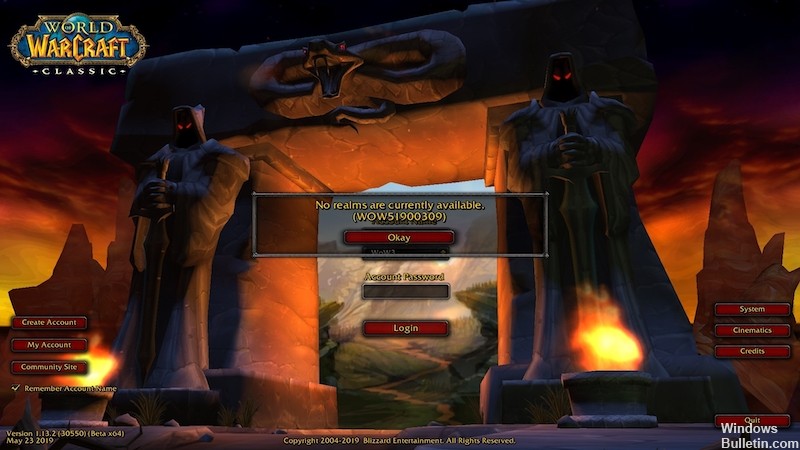
Modifica delle impostazioni FPS in background
Per cambiare il Impostazioni FPS sullo sfondo con frame 30 al secondo, è necessario effettuare le seguenti operazioni:
- Apri il menu di gioco premendo ESC o facendo clic sull'icona del menu di gioco (punto interrogativo rosso sulla barra) e facendo clic su Sistema.
- Fai clic su Avanzate nel menu di sistema.
- Nella finestra Opzioni avanzate, selezionare la casella di controllo FPS in background massimo e utilizzare il dispositivo di scorrimento per impostarlo su 30.
- Quindi fare clic su OK.
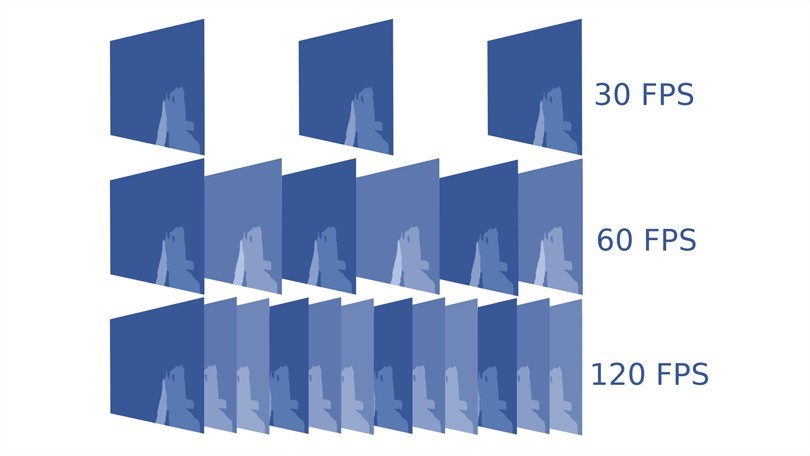
Riavvio del programma di avvio
Nella maggior parte dei casi, il programma di avvio può essere interrotto, causando l'errore. Pertanto, in questo passaggio, chiuderemo prima completamente il programma di avvio dal Task Manager, quindi lo riavvieremo e avvieremo il gioco per risolvere il problema. Per quello:
Aggiornamento di aprile 2024:
Ora puoi prevenire i problemi del PC utilizzando questo strumento, ad esempio proteggendoti dalla perdita di file e dal malware. Inoltre è un ottimo modo per ottimizzare il computer per le massime prestazioni. Il programma corregge facilmente gli errori comuni che potrebbero verificarsi sui sistemi Windows, senza bisogno di ore di risoluzione dei problemi quando hai la soluzione perfetta a portata di mano:
- Passo 1: Scarica PC Repair & Optimizer Tool (Windows 10, 8, 7, XP, Vista - Certificato Microsoft Gold).
- Passaggio 2: fare clic su "Avvio scansione"Per trovare problemi di registro di Windows che potrebbero causare problemi al PC.
- Passaggio 3: fare clic su "Ripara tutto"Per risolvere tutti i problemi.
- Fare clic con il tasto destro sulla barra delle applicazioni e selezionare Task Manager.
- Puoi anche premere Ctrl + Alt + Canc e selezionare Task Manager.
- Una volta aperto Task Manager, fai clic sulla scheda Elaborazione e scorri verso il basso l'elenco.
- Fai clic su Blizzard nell'elenco e seleziona il pulsante Fine attività.
- Ripeti questo processo per tutti i processi denominati "Blizzard" o "Battle.net" nel titolo.
- Ora avvia il programma di avvio facendo clic sull'icona "Battle.net" sul desktop e attendi che si carichi.
- Fai clic sulla scheda Giochi e seleziona l'opzione World of Warcraft.
- Fare clic sull'opzione "Gioca" e attendere l'avvio del gioco.
Flushing Domain Name Server (DNS)

Con questo metodo, è necessario raggruppare il DNS da soli; bastano pochi secondi e quindi è possibile accedere in modo trasparente al proprio account.
Questo è possibile solo se c'è un problema con il tuo DNS. In questo modo, puoi vedere rapidamente come risciacquare DNS con il prompt dei comandi.
Passaggio 1: aprire il prompt dei comandi (CMD) come amministratore facendo clic con il pulsante destro del mouse sul pulsante Start e quindi facendo clic su Prompt dei comandi (amministratore). Puoi anche premere Windows + X. Oppure cerca anche "CMD".
Passaggio 2: una volta aperto il prompt dei comandi, digitare "ipconfig / flushdns" e premere Invio.
Passaggio 3: tutto qui. Ora chiudi la finestra del prompt e riprova a connetterti. Questa volta dovresti essere in grado di connetterti senza problemi senza l'errore 51900309.
Modifica la configurazione
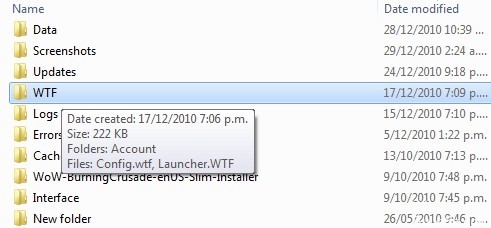
Un utente ha scoperto una soluzione alternativa in cui la modifica del file di configurazione del gioco ha permesso agli utenti di selezionare ed entrare in un'area. Pertanto, in questo passaggio, modificheremo la configurazione. Per quello:
- Passa alla cartella principale del gioco.
- Fare doppio clic sulla cartella "WTF".
- Fare doppio clic sul file "Config.wtf" per aprirlo e aggiungere la riga seguente per modificarlo.
- Disabilita SETSelect AutoRealmSelect “1
- Inizia il gioco e controlla se il problema persiste.
Se questo funziona per te o se hai domande su altre impostazioni che potrei aver abilitato, lascia un commento.
https://us.battle.net/forums/en/wow/topic/20754356956
Suggerimento esperto: Questo strumento di riparazione esegue la scansione dei repository e sostituisce i file corrotti o mancanti se nessuno di questi metodi ha funzionato. Funziona bene nella maggior parte dei casi in cui il problema è dovuto alla corruzione del sistema. Questo strumento ottimizzerà anche il tuo sistema per massimizzare le prestazioni. Può essere scaricato da Cliccando qui

CCNA, Web Developer, PC Risoluzione dei problemi
Sono un appassionato di computer e un professionista IT praticante. Ho alle spalle anni di esperienza nella programmazione di computer, risoluzione dei problemi hardware e riparazione. Sono specializzato in sviluppo Web e progettazione di database. Ho anche una certificazione CCNA per la progettazione della rete e la risoluzione dei problemi.

